新しくなった印刷プレビュー
Excel 2010は印刷プレビューが変わりました。従来のように、印刷プレビュー専用の画面が開くのではなく、[Office]ボタンをクリックして開き[印刷]をクリックします。すると自動的に、アクティブシートがプレビューされます。
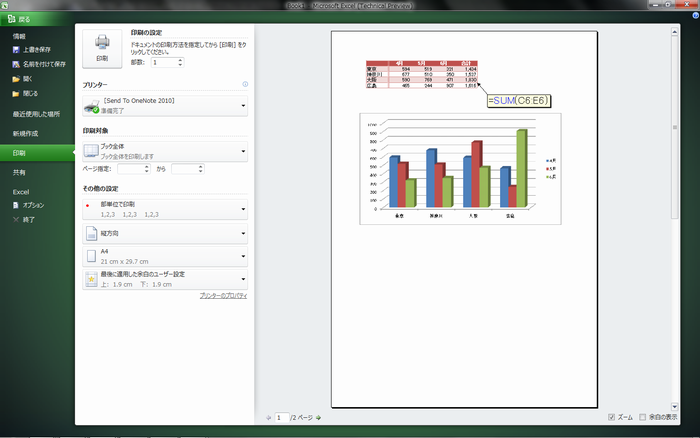
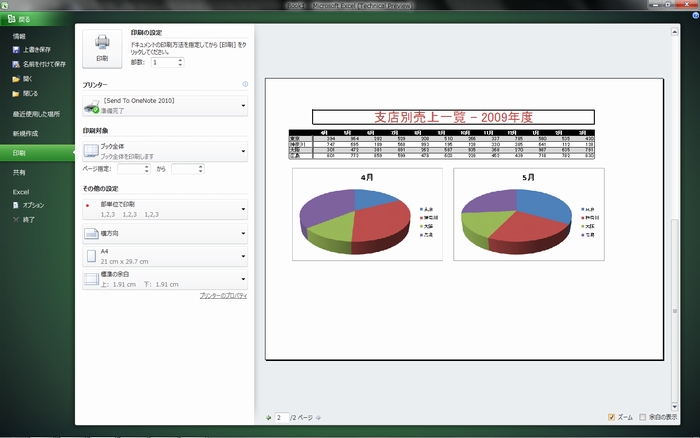
印刷の対象や、印刷部数、用紙の向きや種類なども、この画面で設定できます。
印刷結果をプレビューできる画面の横に、印刷に関する設定項目が並んでいるので、私としては便利になったかなぁ…と感じるのですが、中には「今までの印刷プレビュー画面がいい!」という人もいるでしょう。今までの印刷プレビュー画面はなくなってしまったのでしょうか?もう、あの画面を見ることはできないのでしょうか?いいえ、実は今までの印刷プレビュー画面も、Excel 2010には残されています。
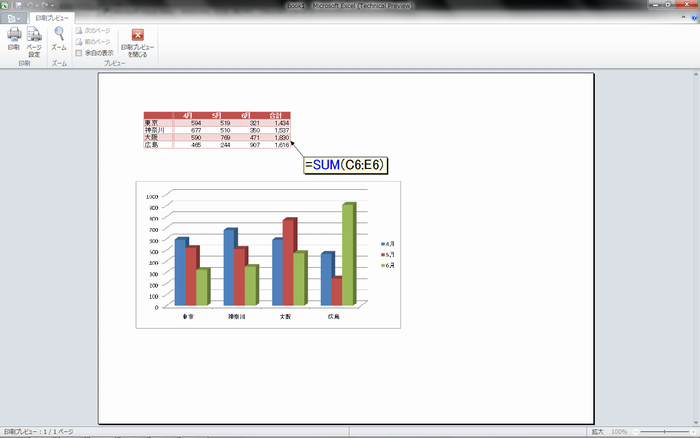
この画面は、マクロを使うと表示できます。
Sub 印刷プレビュー()
''今までの印刷プレビュー画面を開きます
Application.Dialogs(xlDialogPrintPreview).Show
End Sub
このマクロをQAT(クイック アクセス ツールバー)に登録しておけば、ワンタッチで今までの印刷プレビュー画面を表示できます。ついでに、印刷関連で、ちょっと便利なマクロを2つほどご紹介します。
Sub ページ設定()
''[ページ設定]ダイアログボックスを開きます
Application.Dialogs(xlDialogPageSetup).Show
End Sub
Sub 印刷範囲の表示()
''印刷範囲の表示/非表示を切り替えます
ActiveSheet.DisplayAutomaticPageBreaks = Not ActiveSheet.DisplayAutomaticPageBreaks
End Sub
印刷プレビューを実行すると、ワークシート上に印刷されるページの境界線が表示されます。印刷するときには便利な線かもしれませんけど、その後ワークシートを編集するときにはウザいです。この線を消すにはExcelのオプションを開かなければなりません。面倒なので私はマクロで消しています。